Menu di Microsoft Word adalah fitur penting yang memungkinkan pengguna mengakses berbagai perintah dan opsi untuk membuat, mengedit, dan memformat dokumen mereka.
Dari fitur dasar hingga opsi lanjutan, menu Word menawarkan banyak pilihan untuk membantu pengguna bekerja secara efisien dan efektif.
Fitur Menu di Microsoft Word
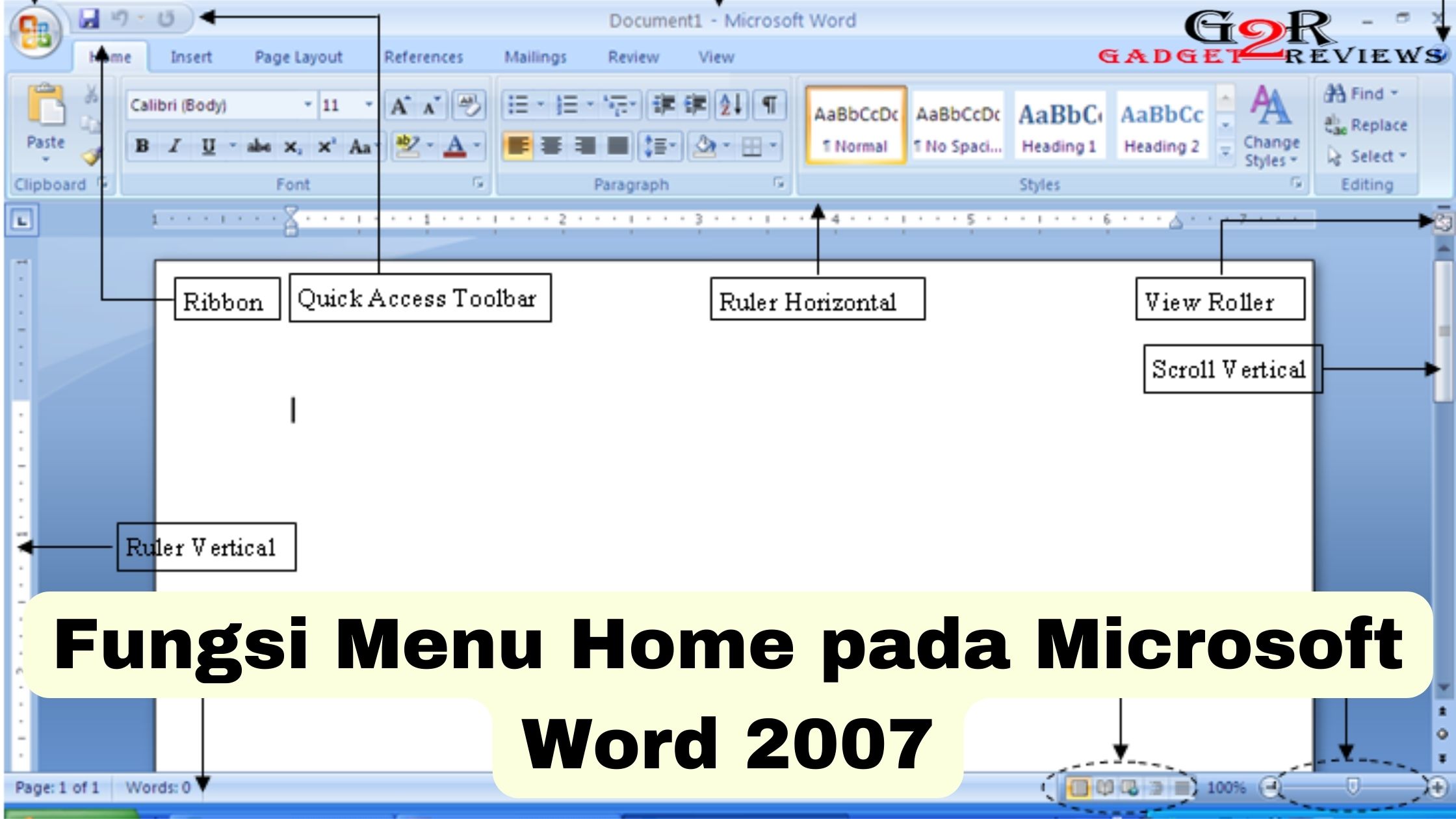
Menu di Microsoft Word adalah sebuah antarmuka yang menyediakan akses ke berbagai perintah dan fitur yang membantu pengguna membuat dan mengedit dokumen.
Menu dibagi menjadi beberapa tab, masing-masing berisi kelompok perintah yang terkait. Tab yang paling umum digunakan adalah:
- Home:Berisi perintah dasar seperti membuat, menyalin, dan menempelkan teks, serta mengubah font dan gaya.
- Insert:Memungkinkan pengguna menyisipkan objek seperti gambar, tabel, dan bagan.
- Design:Menyediakan opsi untuk memformat dokumen, seperti mengubah tema, warna, dan font.
- Page Layout:Mengontrol pengaturan halaman seperti margin, orientasi, dan ukuran halaman.
- References:Membantu pengguna mengelola kutipan, bibliografi, dan daftar isi.
Mengakses Menu
Untuk mengakses menu, pengguna dapat mengklik tab yang diinginkan di bagian atas jendela Word. Atau, mereka dapat menggunakan pintasan keyboard seperti Alt + F untuk membuka menu File, Alt + H untuk membuka menu Home, dan seterusnya.
Menggunakan Fitur Menu
Setelah mengakses menu, pengguna dapat mengklik perintah yang diinginkan untuk melakukan tindakan tertentu. Misalnya, untuk mengubah font teks, pengguna dapat mengklik perintah “Font” di tab “Home” dan memilih font yang diinginkan dari daftar.
Fitur menu juga dapat dikustomisasi untuk memenuhi kebutuhan pengguna. Pengguna dapat menambahkan perintah ke menu dengan mengklik tombol “Kustomisasi Pita” di sudut kanan atas jendela Word.
Kustomisasi Menu di Microsoft Word
Menu di Microsoft Word adalah alat yang ampuh untuk mempercepat alur kerja Anda. Dengan mengkustomisasinya, Anda dapat membuat menu yang disesuaikan dengan kebutuhan dan preferensi Anda, sehingga menghemat waktu dan meningkatkan efisiensi.
Menambahkan Menu
Untuk menambahkan menu baru, klik tab “File” dan pilih “Options”. Di jendela “Word Options”, klik “Customize Ribbon”. Di sisi kanan, klik tombol “New Tab” untuk membuat tab baru. Beri nama tab tersebut dan klik “OK”.
Menghapus Menu
Untuk menghapus menu, klik kanan pada tab yang ingin Anda hapus dan pilih “Delete”. Anda juga dapat menghapus perintah individual dari menu dengan mengklik kanan perintah tersebut dan memilih “Remove from Ribbon”.
Saat mengedit dokumen di Microsoft Word, menu di bagian atas layar menyediakan berbagai opsi untuk memformat teks, menyisipkan gambar, dan melakukan tugas lainnya. Jika kamu ingin mengetahui cara melihat postingan yang disukai di Instagram pada tahun 2022, klik di sini . Setelah membaca panduan tersebut, kamu dapat kembali ke Microsoft Word dan melanjutkan pekerjaanmu, memanfaatkan menu yang komprehensif untuk menyempurnakan dokumen.
Mengatur Ulang Menu
Untuk mengatur ulang menu, klik dan tahan perintah atau tab yang ingin Anda pindahkan. Kemudian, seret ke lokasi yang diinginkan dan lepaskan.
Tips untuk Menu yang Dipersonalisasi
- Kelompokkan perintah terkait ke dalam tab yang sama.
- Buat pintasan keyboard untuk perintah yang sering digunakan.
- Sembunyikan perintah yang jarang digunakan untuk membuat menu tetap rapi.
- Sesuaikan warna dan gaya menu agar sesuai dengan preferensi Anda.
Jenis-jenis Menu di Microsoft Word
Microsoft Word menawarkan berbagai jenis menu untuk memudahkan navigasi dan mengakses fitur-fitur penting. Masing-masing jenis menu memiliki tujuan dan kegunaan yang berbeda, membantu pengguna mengoptimalkan alur kerja mereka.
Berikut adalah beberapa jenis menu utama di Microsoft Word:
Menu Tab
- Terletak di bagian atas layar, menu tab berisi serangkaian tab, masing-masing mewakili kategori fitur tertentu, seperti Beranda, Sisipkan, Desain, Tata Letak, dan lainnya.
- Setiap tab memiliki serangkaian perintah dan opsi yang dikelompokkan secara logis, menyediakan akses cepat ke fitur-fitur yang paling sering digunakan.
Menu Pita
- Terletak di bawah menu tab, menu pita menampilkan perintah dan opsi yang terkait dengan tab yang dipilih.
- Menu pita menyediakan akses cepat ke berbagai fungsi, seperti pemformatan teks, penyisipan gambar, dan pembuatan tabel.
- Perintah dan opsi di menu pita dikelompokkan ke dalam tab dan bagian, membuatnya mudah untuk menemukan fitur yang diinginkan.
Menu Konteks
- Menu konteks muncul saat pengguna mengklik kanan pada elemen tertentu dalam dokumen, seperti teks, gambar, atau tabel.
- Menu konteks berisi perintah dan opsi yang relevan dengan elemen yang dipilih, memberikan akses cepat ke fitur-fitur yang paling relevan.
Menu Bantuan
- Menu Bantuan menyediakan akses ke dokumentasi, tutorial, dan sumber daya dukungan untuk Microsoft Word.
- Menu ini sangat membantu bagi pengguna yang membutuhkan bantuan atau ingin mempelajari lebih lanjut tentang fitur-fitur Word.
Pintasan Menu di Microsoft Word
Microsoft Word menawarkan berbagai pintasan menu yang praktis untuk mengakses fitur-fitur penting dengan cepat. Pintasan ini sangat berguna untuk meningkatkan efisiensi dan menghemat waktu saat mengerjakan dokumen.
Menggunakan Pintasan Keyboard
Untuk menggunakan pintasan keyboard, cukup tekan kombinasi tombol yang ditentukan. Misalnya, untuk membuka menu “File”, tekan “Alt” + “F”. Tombol “Alt” berfungsi sebagai kunci pengubah, memungkinkan Anda mengakses perintah menu menggunakan tombol lain.
Pintasan Keyboard yang Berguna
- Buka Menu File:Alt + F
- Buka Menu Home:Alt + H
- Buka Menu Insert:Alt + N
- Buka Menu Design:Alt + G
- Buka Menu Layout:Alt + L
- Buka Menu References:Alt + R
- Buka Menu Mailings:Alt + M
- Buka Menu Review:Alt + W
- Buka Menu View:Alt + V
Tips Tambahan
Selain pintasan yang tercantum di atas, ada juga pintasan tambahan yang dapat disesuaikan sesuai preferensi Anda. Anda dapat melihat daftar lengkap pintasan keyboard dengan menekan “Alt” + “F1”.
Dengan memanfaatkan pintasan menu, Anda dapat mempercepat alur kerja Anda di Microsoft Word dan menyelesaikan tugas dengan lebih efisien.
Contoh Penggunaan Menu di Microsoft Word
Menu di Microsoft Word menawarkan akses mudah ke berbagai fitur dan opsi untuk membantu Anda menyelesaikan tugas-tugas pengeditan dokumen dengan efisien. Berikut beberapa contoh penggunaan menu yang umum:
Memformat Teks
- Untuk mengubah font, ukuran, atau warna teks, gunakan menu “Font”.
- Untuk menerapkan gaya paragraf seperti tebal, miring, atau garis bawah, gunakan menu “Paragraf”.
- Untuk membuat daftar berpoin atau bernomor, gunakan menu “Bullet and Numbering”.
Menyisipkan Elemen, Menu di microsoft word
- Untuk menyisipkan gambar, bagan, atau tabel, gunakan menu “Insert”.
- Untuk menyisipkan header atau footer, gunakan menu “Header & Footer”.
- Untuk menyisipkan kotak teks atau simbol, gunakan menu “Shapes”.
Mengedit Dokumen
- Untuk menemukan dan mengganti teks, gunakan menu “Edit”.
- Untuk memeriksa ejaan dan tata bahasa, gunakan menu “Review”.
- Untuk melacak perubahan pada dokumen, gunakan menu “Track Changes”.
Membuat Tata Letak Halaman
- Untuk mengubah margin halaman, orientasi, atau ukuran kertas, gunakan menu “Page Layout”.
- Untuk menambahkan nomor halaman atau tanda air, gunakan menu “Header & Footer”.
- Untuk membuat bagian dalam dokumen, gunakan menu “Breaks”.
Menggunakan Fitur Lanjutan
- Untuk membuat dan mengelola referensi seperti catatan kaki atau daftar pustaka, gunakan menu “References”.
- Untuk mengotomatiskan tugas-tugas berulang, gunakan menu “Macros”.
- Untuk mengakses fitur khusus seperti konversi teks-ke-ucapan, gunakan menu “Developer”.
Pemungkas
Dengan menguasai menu Word, pengguna dapat mengoptimalkan alur kerja mereka, menghemat waktu, dan menghasilkan dokumen berkualitas tinggi.
